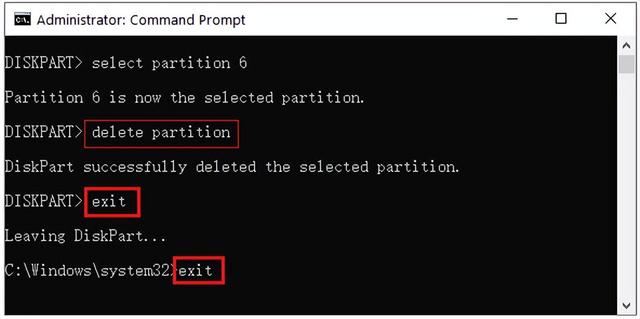具有管理員權限的帳戶可以使用diskpart命令完成許多與計算機驅動器相關的功能,包括但不限于創建、格式化、刪除和收縮磁盤分區。在本Windows 10指南中,我們將引導你使用命令提示符完成創建或刪除分區的步驟。
使用命令提示符創建新分區1、在左下角的搜索框中鍵入“cmd”或“命令提示符”。右鍵單擊圖標,然後選擇以管理員身份運行。
2、在命令提示符下鍵入diskpart,然後按回車鍵。
3、鍵入list disk,然後按回車鍵顯示所有可用磁盤。你可以看到所有磁盤上可用空間的大小。建議選擇具有較大可用空間的磁盤來創建新分區。

4、輸入“select disk disk-number”選擇磁盤。請確保將disk-number替換爲你要選擇的磁盤。例如,鍵入“select disk 0”並按回車鍵。
5、鍵入以下命令以創建一個大小爲10000MB的新分區:
create partition primary size=10000當然,你可以爲分區分配更多的空間,只要它不超過所選磁盤上剩余的空間大小。

6、(可選)如果要使用NTFS文件系統對其進行格式化並命名,請鍵入format fs=ntfs quick label=data ,data替換爲指定卷標,然後按回車鍵。
7、鍵入exit,然後按回車鍵關閉命令提示。
使用diskpart刪除分區(不要誤刪)你幾乎可以刪除任何分區,除了運行CMD的系統分區。請記住在格式化分區之前備份重要數據。有兩種方法可以使用CMD刪除分區。
使用volume命令刪除分區
1、以管理員身份運行CMD。
單擊“開始”菜單,然後在搜索框中鍵入cmd。然後右鍵單擊頂部結果並選擇“以管理員身份運行”。
2、運行volume命令。
在彈出界面中,鍵入diskpart,然後按回車鍵。然後輸入list volume,並按回車鍵。
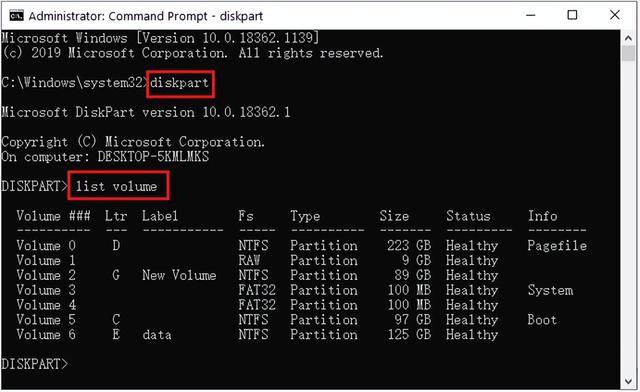
3、選擇並刪除卷。
鍵入select volume volume-number以選擇要刪除的卷,然後按回車鍵。請記住將volume-number替換爲要刪除的分區,如“Select volume 4”。
然後鍵入delete volume並按回車鍵。
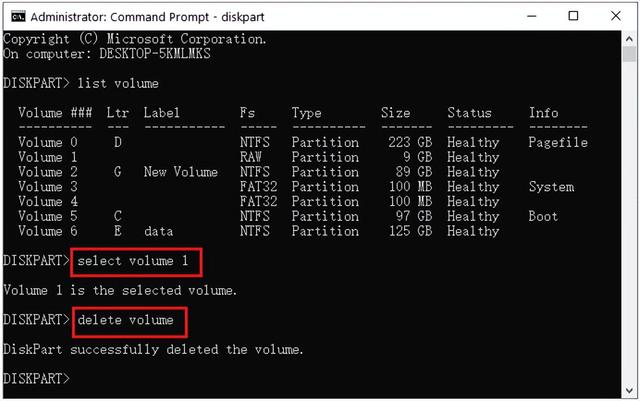
4、鍵入exit,然後按回車鍵退出DiskPart並關閉命令提示符。

使用partition命令刪除分區
1、以管理員身份運行CMD。
單擊“開始”菜單,然後在搜索框中鍵入cmd。然後右鍵單擊頂部結果並選擇“以管理員身份運行”。
2、選擇一個磁盤。
在命令提示窗口中,輸入diskpart,然後按回車鍵。然後鍵入list disk並按回車鍵。根據磁盤信息,選擇分區所在的磁盤,鍵入select disk disk-number,其中disk-number替換爲要選擇的磁盤,然後按回車鍵。

3、選擇分區。
鍵入list partition,然後按回車鍵。
根據提供的信息查找分區。鍵入select partition partition-number(選擇分區分區號),partition-number替換爲指定分區號,然後按回車鍵。
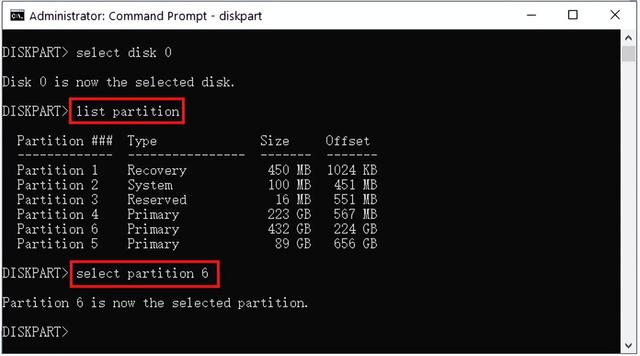
4、刪除分區。
選擇分區後,鍵入delete partition,並按回車鍵。
5、鍵入exit,然後按回車鍵退出diskpart並關閉命令提示符。